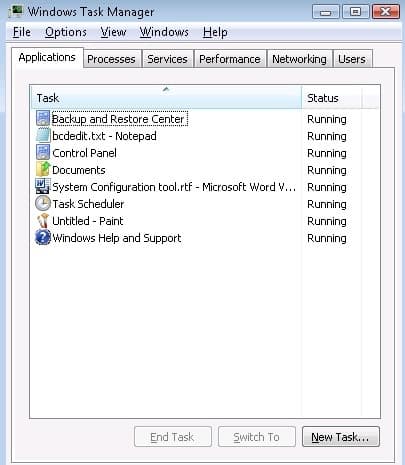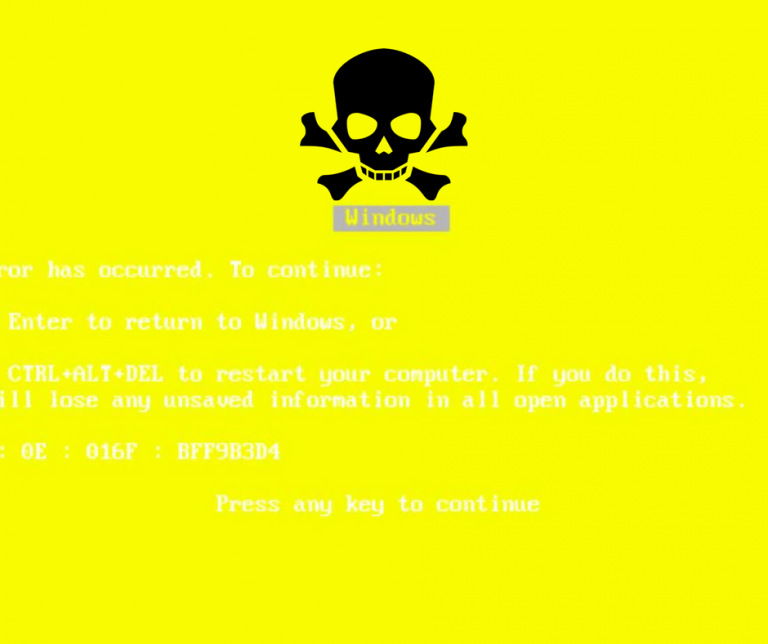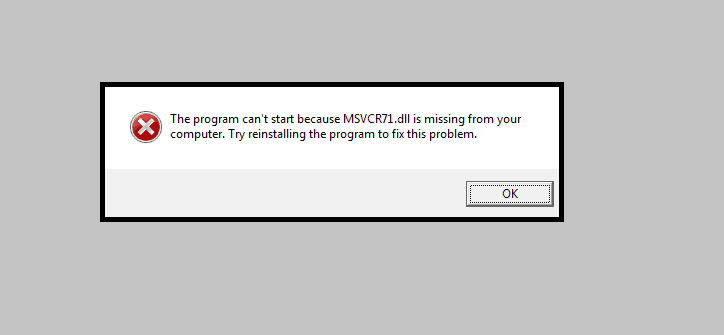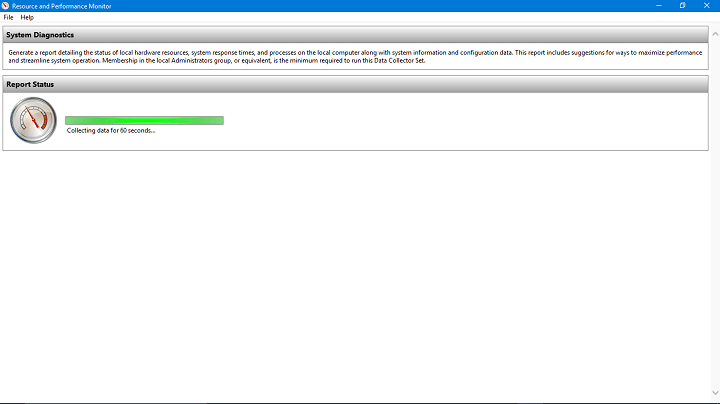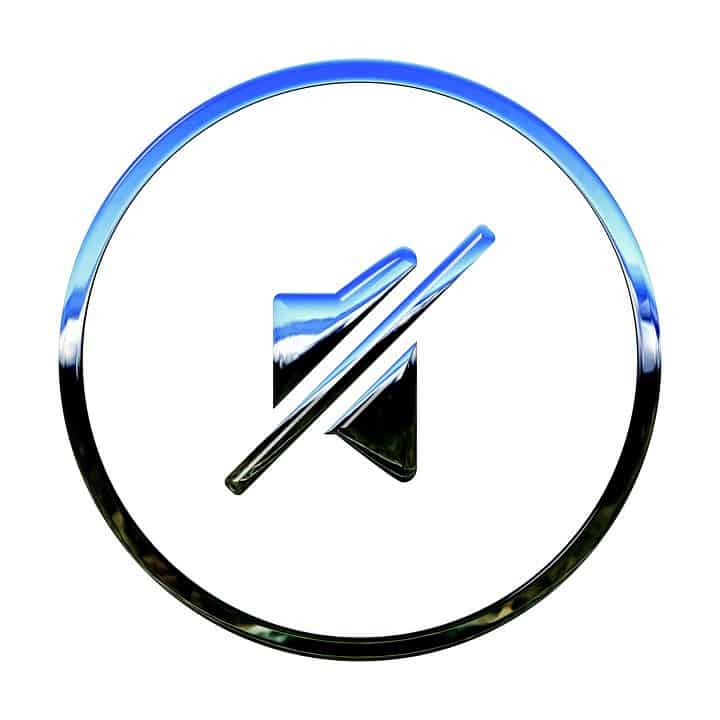Исправлено: сбои Metal Gear Solid 5 и другие проблемы в Windows 10.

Metal Gear Solid 5 – последняя игра Metal Gear, но похоже, что у этой игры есть некоторые проблемы с Windows 10. Пользователи сообщали о сбоях, проблемах с частотой кадров и различных других проблемах, но сегодня мы собираемся исправить их все.
Устранение распространенных проблем Metal Gear Solid 5 в Windows 10
Решение 1.Установите последние версии драйверов
Поклонники Metal Gear Solid 5 сообщили, что игра перестает работать, как только она будет выпущена, и для решения этой проблемы рекомендуется удалить драйверы вашей видеокарты и загрузите драйверы самый последний от производителя вашей видеокарты. Чтобы удалить драйверы видеокарты, вы можете использовать такие инструменты, как Программа удаления драйвера дисплея . Мы также должны упомянуть, что некоторые пользователи сообщали о проблемах с драйвером AMD версии 15.7.1, поэтому, если эта версия вызывает у вас проблемы, перейдите на версию 15.7.
Мы также рекомендуем этот сторонний инструмент для автоматической загрузки всех устаревших драйверов на ваш компьютер.
Решение 2. Переустановите распространяемые компоненты Visual C ++.
Некоторые пользователи сообщают об ошибке, в которой говорится, что она отсутствует. msvcr110.dll . Если вы получаете это сообщение об ошибке, вам необходимо установить Распространяемые компоненты Visual C ++ . Вы можете скачать необходимые файлы с здесь . Если вы не хотите загружать какие-либо дополнительные файлы, вы можете перейти на SteamsteamappscommonMGS_TPP_CommonRedist и установить оттуда распространяемые компоненты Visual C ++.
Решение 3. Запустите игру в оконном режиме.
Если у вас низкая производительность в Metal Gear Solid 5, вы можете переключиться в режим Оконный . Для этого выполните следующие действия:
Откройте настройки графики.
Выберите оконный режим.
Elija entre Без полей Полноэкранный o Оконный.
Некоторые пользователи также предложили переключиться в полноэкранный режим для устранения проблем с производительностью, так что попробуйте и это.
Решение 4. Измените графический файл TPP_GRAPHICS_CONFIG.
Metal Gear Solid 5 заблокирован со скоростью 60 кадров в секунду, и если у вас мощный компьютер, вы можете играть в игру без ограничений по частоте кадров. Чтобы снять блокировку частоты кадров, сделайте следующее:
Используйте SteamsteamappscommonMGS_TPP.
Найдите TPP_GRAPHICS_CONFIG и откройте его в Блокноте.
Найдите следующую строку:
«Framerate_control»: «Авто»
Измените его на:
«Framerate_control»: «Переменная»
Сохраните изменения и снова запустите игру.
Решение 4. Обновите игру
Сообщается, что Metal Gear Solid 5 имеет некоторые проблемы с Процессоры Phenom II . К счастью, разработчики решили эту проблему, и вы можете решить ее, загрузив последнее обновление Metal Gear Solid 5.
Решение 5. Удалите настройки разгона.
Если Metal Gear Solid 5 зависает во время загрузки, это может быть связано с разгоном вашего графического процессора. Если вы разогнали свою видеокарту, вы можете удалить настройки разгона, чтобы решить эту проблему.
Решение 6. Отключите размытие при движении и дрожание камеры.
Если у вас есть видеокарта AMD и при игре в Metal Gear Solid 5 происходит сбой, вы можете отключить параметры «Размытие в движении» и «Размытие камеры» в меню параметров.
Решение 7. Используйте выделенную видеокарту
Если у вас есть встроенная и выделенная видеокарта, обязательно используйте специальная карта чтобы получить максимальную производительность от Metal Gear Solid 5. Чтобы перейти со встроенной карты на выделенную, используйте панель управления Nvidia или Центр управления Catalyst.
Решение 8. Увеличьте разрешение экрана.
Пользователи сообщают, что при игре в Metal Gear Solid 5 появляется черный экран с белым квадратом, и если у вас возникла эта проблема, попробуйте увеличить разрешение. После этого проблема с черным экраном должна быть исправлена.
Решение 9. Проверьте температуру вашего оборудования.
Пользователи сообщают, что Metal Gear Solid 5 дает сбой на их компьютерах, и если у вас такая же проблема, вы можете проверить, работает ли ваш процессор или видеокарта. если он перегревается . Чтобы проверить температуру, скачайте SpeedFan (или любое программное обеспечение для мониторинга температуры), запустите инструмент мониторинга температуры и запустите игру. Если вы заметили необычно высокую температуру видеокарты или процессора, проверьте охлаждение.
Решение 10. Удалите папку 287700 из Steam.
Сообщается, что Metal Gear Solid 5 вылетает после экрана Nvidia, и если у вас есть эта проблема, вам может потребоваться удалить некоторые папки, чтобы исправить это. Чтобы решить эту проблему, выполните следующие действия:
Перейдите в папку C: Program Files (x86) Steamuserdata.
Найдите папку 287700 и переместите ее на рабочий стол. Перемещение папки приведет к удалению сохраненных игр для вашего профиля.
Запустите игру снова, и ваши сохраненные игры будут восстановлены, и игра должна запуститься без каких-либо проблем.
Для выполнения этого шага вам необходимо иметь Облако пара активирован. В большинстве случаев этот параметр включен по умолчанию, если вы не отключите его вручную.
Решение 11.Измените регион загрузки в Steam.
Некоторые пользователи сообщают, что Metal Gear Solid 5 медленно загружается из Steam, и если у вас возникла та же проблема, попробуйте изменить регион загрузки в Steam. Чтобы изменить регион загрузки, сделайте следующее:
Откройте Steam.
Щелкните Файл> Настройки.

Слева выберите Загрузки.
Найдите раздел Download Region и выберите один другое место списка. В большинстве случаев лучше выбрать место, где ближе от тебя.

Решение 12 – Нижняя фильтрация сетки
Распространенная проблема с Metal Gear Solid 5 заключается в том, что персонажи выглядят размытыми при игре с настройками Max. Если у вас есть эта проблема, вам нужно только понизить Mesh Filtering с очень высокого до высокого, и эта проблема должна быть решена.
Решение 13 – Измените назначения клавиш
Сообщается, что в Metal Gear Solid 5 есть некоторые проблемы с драйверами, и, по словам пользователей, если вы нажмете клавишу на клавиатуре, контроллер перестанет работать. Если это произойдет с вами, единственное решение – нажать Alt + Tab и перезапустить игру. Другое решение – назначить все ключевые команды клавише, которая никогда не нажимается на клавиатуре.
Решение 14.Установите Media Feature Pack для Windows 10
Если вы получаете сообщение об ошибке MFPlat.dll О mfreadwrite.dll отсутствует, вам необходимо установить Media Feature pack для Windows 10. Можно скачать Пакет функций мультимедиа для Windows 10 из здесь
Решение 15.Проверьте кеш игры, выключите антивирус и отключите другие USB-устройства.
Если ошибка Metal Gear Solid 5 не запускается, или если вы получаете «Программа перестала работать» , вам может потребоваться проверить кеш игры. Для этого выполните следующие действия:
Откройте Steam и перейдите в библиотеку игры.
Найдите Metal Gear Solid 5, щелкните правой кнопкой мыши и в меню выберите «Свойства».

Перейдите на вкладку Local.
Щелкните Проверить целостность игрового кэша и дождитесь завершения процесса.

Если проблема не исчезнет, вы можете отключить антивирус / брандмауэр. Если это не помогает, попробуйте отключить все неиспользуемые USB-устройства, такие как принтер, внешний жесткий диск и т. Д.
Решение 16. Отключите дополнительные приложения и запустите игру от имени администратора.
Иногда Metal Gear Solid 5 может аварийно завершить работу, если определенные приложения работают в фоновом режиме. Приложения вроде Dxtory , После пожара а также FRAPS они могут вызвать сбой Metal Gear Solid 5, поэтому убедитесь, что не запущены ненужные приложения. Если это не поможет, попробуйте запустить игру как администратор . Для этого просто сделайте следующее:
Найдите ярлык игры и щелкните правой кнопкой мыши.
В меню выберите Запуск от имени администратора.

Решение 17. Отключите устройство vJoy в диспетчере устройств.
В Metal Gear Solid 5 есть определенные проблемы с мышью, и иногда мышь перестает работать. Чтобы решить эту проблему, необходимо сделать следующее:
Зайдите в диспетчер устройств. Нажмите Windows Key + X и выберите Диспетчер устройств из списка.

Искать vJoy в Администратор устройства , щелкните правой кнопкой мыши и выберите «Отключить».

Закрытие Диспетчер устройств и снова запустите игру.
Решение 18.Используйте x360ce для устранения неполадок контроллера USB.
Сообщается, что Metal Gear Solid 5 имеет некоторые проблемы с контроллером Xbox 360 и другими контроллерами USB. Если у вас возникли проблемы с драйверами USB, попробуйте использовать x360ce .
Решение 19. Нажмите на клавиши WASD.
Есть сбой, который иногда может заставить вашего персонажа бежать в случайном направлении. Это может быть очень неприятно, и чтобы исправить это, вы можете нажать соответствующую клавишу перемещения на клавиатуре. Например, если ваш персонаж перемещается влево, нажмите назначенную клавишу, чтобы переместить левую команду. То же самое и с другими адресами. Также вы можете поставить игру на паузу и нажать W , А , S , D на клавиатуре и замедлите игру, чтобы решить эту проблему.
Решение 20. Удалите файл TPP_GRAPHICS_CONFIG.
Если при запуске Metal Gear Solid 5 появляется белый экран, возможно, вам нужно удалить файл. TPP_GRAPHICS_CONFIG . Для этого выполните следующие действия:
Перейдите в C: Program Files (x86) Steamuserdata287700local.
Найдите файл TPP_GRAPHICS_CONFIG и удалите его.
Решение 21.Отключите кэш шейдеров в панели управления NVIDIA
Если ваша игра периодически тормозит, возможно, вам придется отключить Кэш шейдеров . Для этого выполните следующие действия:
Откройте панель управления Nvidia.
Щелкните Управление настройками 3D.
Найдите Shader Cache на правой панели и в списке выберите Off.

Решение 22. Дважды щелкните мышью по игре.
Пользователи сообщают, что их мышь появляется в игре во время игры, и это может отвлекать. Чтобы решить эту проблему, просто дважды щелкните мышью, и в большинстве случаев проблема будет решена.
Metal Gear Solid 5 может быть прекрасной игрой, но у нее есть свои проблемы. Мы решили большинство из этих проблем и надеемся, что наши решения помогли вам исправить проблемы Metal Gear Solid 5 в Windows 10.
Теги: игры для windows 10